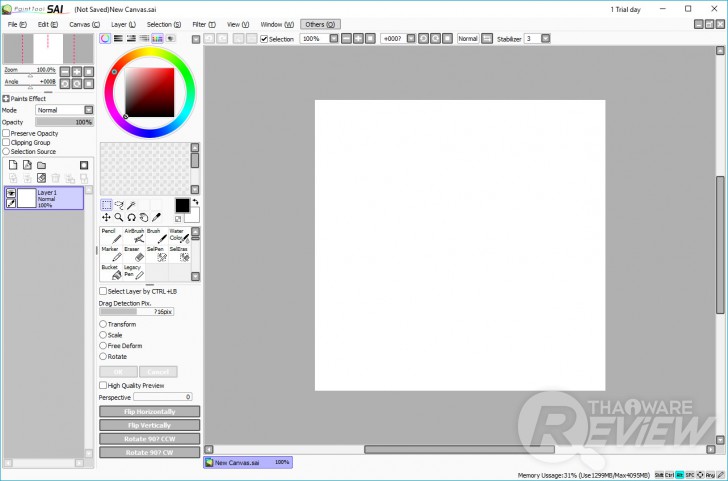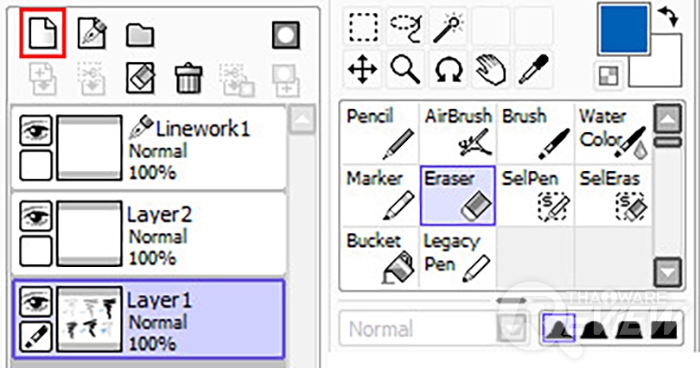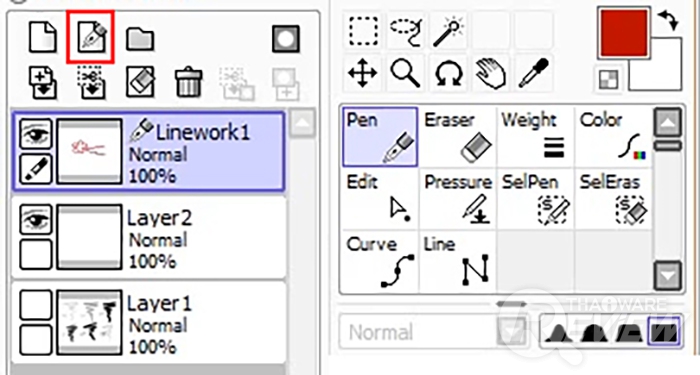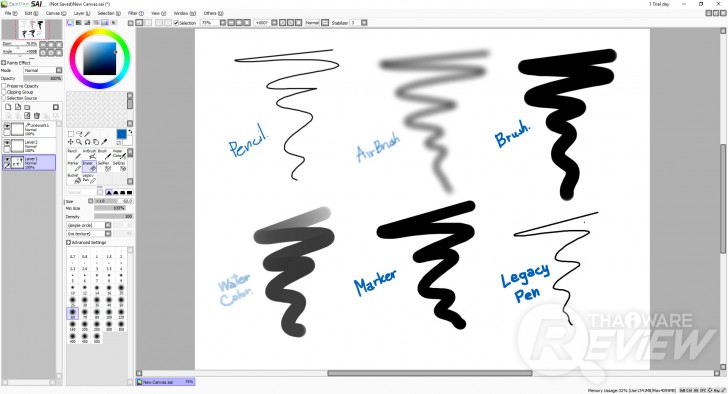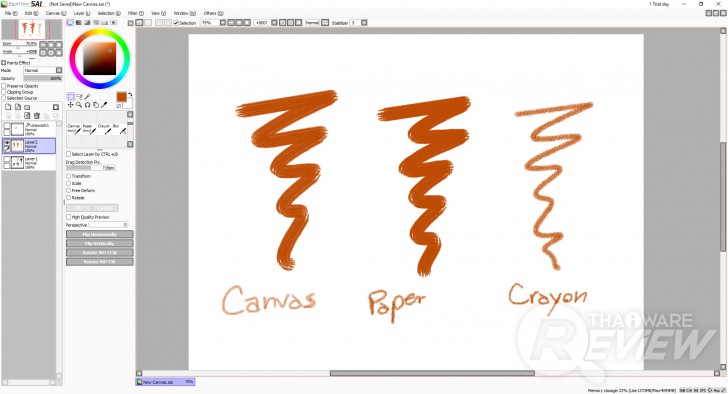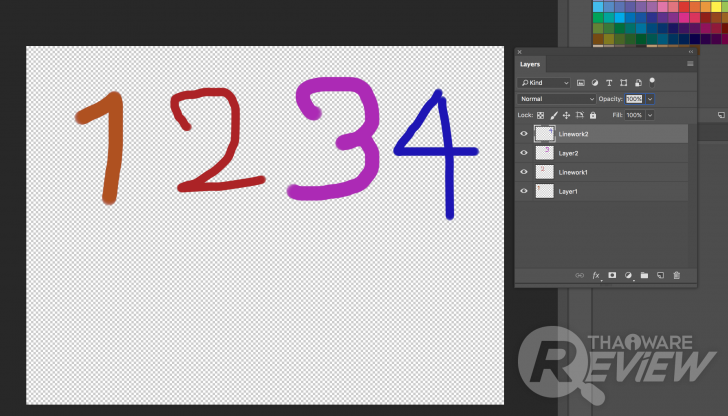รีวิว Paint Tool SAI โปรแกรมวาดรูป ไฟล์เล็ก UI สะอาด แปรงหลากหลายเป็นธรรมชาติ

 mØuan
mØuanรีวิวโปรแกรม Paint Tool SAI
| จุดที่ชอบ
| จุดที่ไม่ชอบ
|
Paint Tool SAI เป็นโปรแกรมวาดรูปดิจิทัลอีกตัวหนึ่ง ที่อยากจะแนะนำให้ได้รู้จักกัน สำหรับสายศิลปินบนผืนผ้าใบดิจิทัลโดยเฉพาะ ด้วยจุดเด่นหลักๆ ของ Paint Tool SAI เลยก็คือ โปรแกรมมีขนาดเล็กไม่หนักเครื่อง รวมทั้งราคาซื้อขาดที่ไม่แพงนัก ส่วนด้านการใช้งานจะเป็นยังไงบ้าง ตอบโจทย์ศิลปินผืนผ้าใบดิจิทัลรึเปล่า? ลองไปชมรีวิวกันดูครับ
โหลด Paint Tool SAI ไปลองใช้งาน
หน้าตาโดยรวมของ Paint Tool SAI
หน้าตาของโปรแกรม Paint Tool SAI ก็เหมือนกับโปรแกรมวาดรูปทั่วๆ ไป มีผืนผ้าใบ (Canvas) สำหรับวาดรูป ที่กำหนดขนาดต่างๆ ได้อย่างอิสระ มีเครื่องมือรวมทั้งพู่กัน (Brush) แบบต่างๆ มีระบบเลเยอร์ (Layer) สำหรับทำงานแยกเป็นชั้นๆ มีจานสีรูปแบบต่างๆ ให้เราได้เลือกใช้สีได้ตามความถนัด
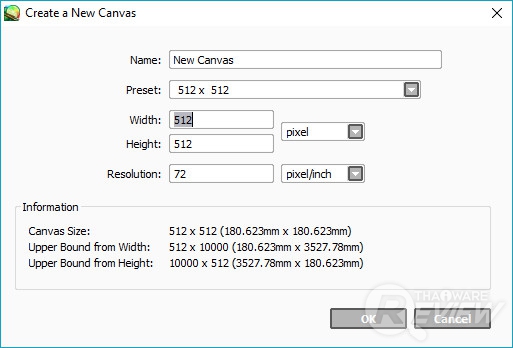
ตัวผืนผ้าใบ นอกจากจะปรับตามขนาด Preset ที่โปรแกรมกำหนดให้ได้แล้ว ยังสามารถกำหนดขนาดเองได้อย่างอิสระ มีหน่วยให้ใช้งานทั้งพิกเซล (Pixel), นิ้ว (Inch) หรือเซนติเมตร (cm) รวมทั้งกำหนดความละเอียด (Resolution) ให้เหมาะกับงานได้ด้วย
ชนิดของ Layer แบ่งประเภทการใช้งานเครื่องมือ
| |
|
โปรแกรม Paint Tool SAI จะแบ่งเครื่องมือการใช้งานตามชนิดของ Layer ซึ่งจะมีด้วยกัน 2 รูปแบบคือ Layer ทั่วไป ที่มีเครื่องมือการวาด/ลงสีแบบปกติ กับ Linework Layer ที่จะเน้นในด้านการวาดเส้นแทน
เครื่องมือพู่กันบน Layer ทั่วไป
สำหรับในเมนู Layer ปกติ เราจะมีเครื่องมือพู่กันพื้นฐานให้ใช้งานหลายรูปแบบ ดังเช่น Pencil, AirBrush, Brush, Water Color, Marker และ Legacy Pen โดยเครื่องมือที่ไม่คุ้นหูที่สุดอย่าง Legacy Pen จะมีเส้นคล้ายกับ Pencil แต่ว่ามีการจำลองความละเอียดให้น้อยลง ทำให้เวลาวาดเส้น เราจะเห็นขอบเส้นเป็นเม็ดพิกเซลชัดเจน เหมือนการวาดเส้นบนผืนผ้าใบความละเอียดน้อยๆ
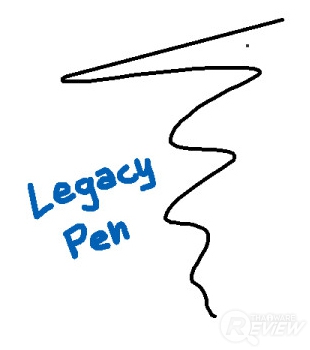
เส้น Legacy Pen
นอกจากพู่กันพื้นฐานเบื้องต้นแล้ว ยังมีลวดลายพู่กันแบบต่างๆ ให้ใช้งานอีก ทั้ง ลายเส้นสีอะคริลิกบนผืนผ้าใบ/บนกระดาษ หรือลายเส้นจากสีเทียน

เครื่องมือ Blur สำหรับการเกลี่ยสีภาพ ก็มีให้ใช้งานเช่นกัน อยู่ข้างๆ แปรงอะคริลิก หรือสีเทียนเลย
เครื่องมือพู่กันบน Linework Layer
ส่วน Linework Layer จะเป็นเครื่องมือที่มีลักษณะเหมือนกับ Pen Tool ในโปรแกรม Illustrator เราสามารถวาดเส้นแบบฟรีฟอร์ม เส้นตรง เส้นโค้ง รวมทั้งแก้ไขเส้นในภายหลังได้ ไม่ว่าจะเป็นดัดเส้นเพิ่ม เปลี่ยนน้ำหนักของเส้น หรือเปลี่ยนสีได้

เครื่องมือ Pen สำหรับวาดเส้นแบบฟรีฟอร์ม
เครื่องมือ Curve สำหรับสร้างเส้นโค้ง
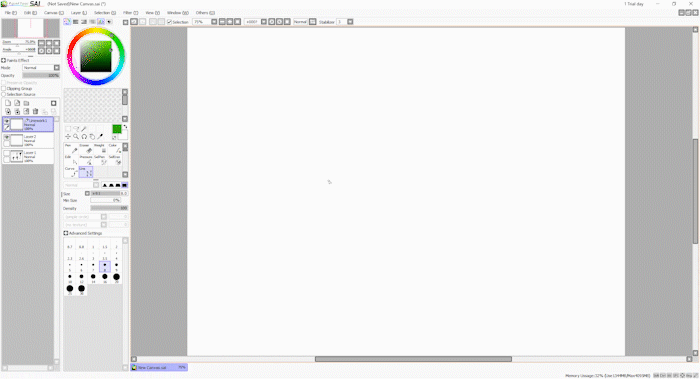
เครื่องมือ Line สำหรับวาดเส้นตรง
เครื่องมือ Edit สำหรับแก้ไขเส้นต่างๆ ซึ่งสามารถแก้ได้หลากหลายรูปแบบ เช่นการปรับจุดต่างๆ หรือปรับความโค้ง
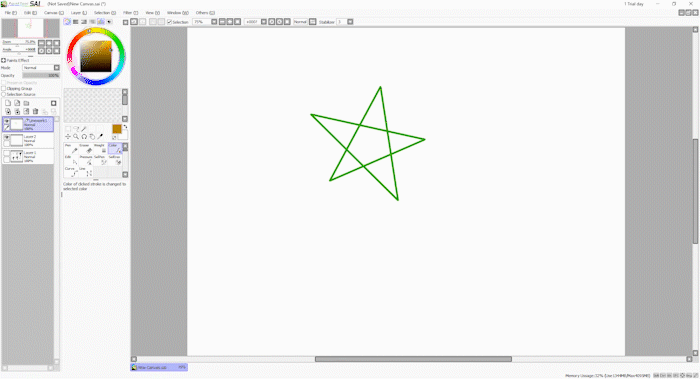
เครื่องมือ Color สำหรับเปลี่ยนสีเส้น

เครื่องมือ Pressure ปรับความหนักเบาให้กับเส้นตามจุดต่างๆ ได้
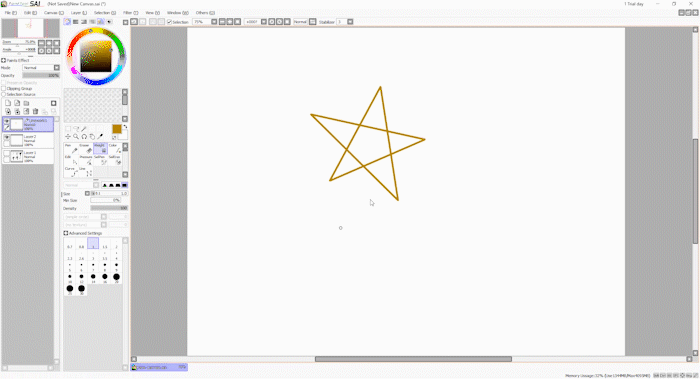
เครื่องมือ Weight ปรับขนาดเส้นทั้งหมด
นอกจากเครื่องมือสำหรับการวาดต่างๆ แล้ว การทำงานทั้ง 2 รูปแบบยังสามารถสร้าง Selection สำหรับการจำกัดพื้นที่สำหรับทำงานเฉพาะส่วนได้อีก ด้วยเครื่องมือ SelPen (Selection Pen)

เริ่มต้นใช้งานด้วยเครื่องมือ SelPen ในการกำหนดพื้นที่ที่จะทำงานและใช้ SelEras ในการลบพื้นที่ส่วนเกิน

เมื่อออกจากเครื่องมือสร้าง Selection แล้ว เราจะได้พื้นที่ที่มาร์กเอาไว้ เวลาลงสี หรือวาดเส้นเพิ่ม ก็จะไม่เกินจากกรอบที่กำหนด
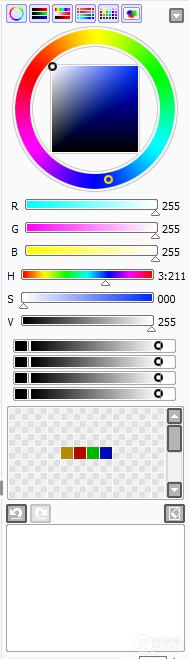
ด้านพาเลตสีของโปรแกรม มีวิธีการเลือกสีให้ใช้งานหลายรูปแบบ ทั้งวงล้อสี, ผสมสีแบบ RBG, แบบ HSV หรือเราสามารถตั้งบันทึกสีที่เราใช้งานบ่อยๆ เก็บไว้ในช่อง Swatches ก็ได้เช่นกัน
การ Export ไฟล์ไปใช้งาน
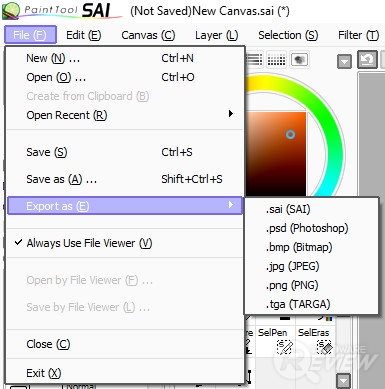
สำหรับการ Export ไฟล์ไปใช้งานของโปรแกรม Paint Tool SAI จะรองรับไฟล์ภาพทั้ง .BMP, .JPEG, .PNG, .TGA ส่วนการบึนทึกไปใช้งานต่อ จะมีทั้งไฟล์ .SAI ของตัวโปรแกรมเอง และ .PSD สำหรับไปใช้งานกับโปรแกรม Photoshop
ลองนำไฟล์ .PSD ไปเปิดในโปรแกรม Photoshop แล้ว จะเห็นว่าเลเยอร์ที่แบ่งไว้ในโปรแกรม SAI จะติดมาใช้งานต่อใน Photoshop ได้ด้วย แต่สำหรับ Linework Layer จะถูกแปลงเป็น Layer ปกติแทน ไม่ได้มีแกนเส้นมาให้แก้ไขต่อเหมือนเครื่องมือ Pen Tool
สำหรับศิลปินหรือนักวาดภาพดิจิตอลคนไหน ที่อยากจะหาโปรแกรมวาดรูปดีๆ ราคาไม่แพงไว้ใช้งานซักตัว Paint Tool SAI ถือว่าเป็นอีกหนึ่งตัวเลือกที่น่าสนใจครับ ทั้งจุดเด่นด้าน UI ที่สะอาดตา แปรงที่มีให้เลือกใช้งานหลากหลาย และสามารถปรับแต่งได้ รวมทั้งระบบ Layer ทั้ง 2 รูปแบบ ที่ช่วยให้สามารถจัดการงานได้อย่างสะดวกสบายมากขึ้น หากใครที่ทดลองแล้ว สนใจข้อมูลเพิ่มเติมเกี่ยวกับโปรแกรม Paint Tool SAI ก็สามารถไปรับชมรายละเอียด สอบถาม หรือสั่งซื้อได้ผ่านทาง ไทยแวร์ชอป ได้เลย
 คำสำคัญ »
คำสำคัญ »
|
|
... |

รีวิวที่เกี่ยวข้อง

แสดงความคิดเห็น


 ซอฟต์แวร์
ซอฟต์แวร์ แอปพลิเคชันบนมือถือ
แอปพลิเคชันบนมือถือ เช็คความเร็วเน็ต (Speedtest)
เช็คความเร็วเน็ต (Speedtest) เช็คไอพี (Check IP)
เช็คไอพี (Check IP) เช็คเลขพัสดุ
เช็คเลขพัสดุ สุ่มออนไลน์
สุ่มออนไลน์